Rectangular Marquee Tool:Aracımızı seçtikten sonra resmimizin üzerine geliyoruz ve faremizin sol tuşuna basılı tutuyoruz,bu andan itibaren faremizin yerini değiştirerek(sol fare tuşumuz hala basılı) seçim alanımızın diğer sınır köşesini belirliyoruz.Faremizin sol tuşunu bıraktığımızda bir kutu çizdiğimizi ve bu kutunun kenarlarının seçim alanı olduğunu belirtici kıpırtılı aktif bir çerçeve olduğunu görüyoruz.Tüm Photoshop seçim elemanlarında olduğu gibi bu kapalı şeklimizin iç bölgesi işaretlenmniş ve işlemlerimizin etki edeceği alandır.Dış bölgesine ise hiçbir şekilde bir işlem uygulamamız mümkün değildir.
Elliptical Marquee Tool:Çalışma mantığı aynı “Rectangular Marquee Tool” gibidir.Ancak yarattığı seçim alanı elipsel bir alan olur.
Single Row Marquee Tool:Çalışma mantığı ilk iki seçim biçiminden farklı olarak bu araç farenizin sol tuşuna tek tıklama ve bırakma yöntemi ile çalışır.Tuşa basıp sürüklemeniz sadece seçim almak yerinin ince ayarını yapmanızı sağlayacaktır şeklinde düşünmek yanlış olmayacaktır.Tıklıyorsunuz ve tuşu bıraktığınızda dokunduğunuz tek pikselin bulunduğu satır komple boydan boya seçecektir.Bu özellik bize web grafikleri veya duyarlı çizimler yapmamız gerektiği zamanlarda tek tek satır seçmemizi sağlayacaktır.Bu yardımcı Photoshop’a özgü bir elemandır
Crop Tool:”Rectangular Marguee Tool “ mantığı ile bir dikdörtgensel bölge çizilir.Çizimin hemen ardından seçili alanın köşelerinde ve kenarlarında birer tane kutucuk oluşması dikkat çekecektir.Köşelerdeki kutular ile seçim alanının yatayla yaptığı açı saat yönünde veya saat yönünün tersine değiştirilebilir.Kenar kutucuklarla ise kutunun boyutu değiştirilebilir.Minik kutunun üzerine geldiğinizde fare imlecinin değiştiğini farkedeceksiniz.Tıkla ve imlecin yerini değiştir yöntemi ile değişiklik yapıldğını farkedeceksiniz.Ancak bu araçta daha önceden karşılaşmadığımız bir eleman çıktı karşımıza.Çizdiğiniz dikdörtgensel bölgenin merkezine dikkatlice baktığınızda bir simge görürsünüz.Bu merkez nokta Photoshop’ta bir çok araçta belirecektir.Amacı bölgenin merkezini size belirtmektir.Bu noktanın üzerine gelip tıkladığınızda ve onu başka bir yere taşınığınızda çizdiğiniz cismin ağırlık merkezini taşımış olrsunuz ve yapacağınız açı değişiklikleri merkez bu nokta olmak üzere cisimlere etki edecektir
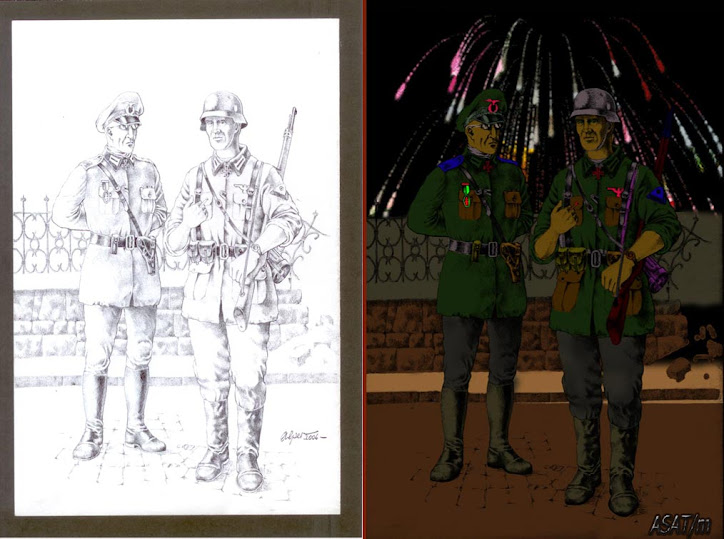





1 yorum:
Size burada toolları açıklamşı bulunmaktarım inşallah yardımcı olmuşumdur
Yorum Gönder